Table des matières
PowerPoint est un outil puissant qui peut être utilisé pour créer ou visualiser des présentations. L'une des erreurs courantes que les utilisateurs de PowerPoint ont rencontrées est " Désolé, PowerPoint ne peut pas lire le fichier... La présentation ne peut pas être ouverte. Votre programme antivirus peut vous empêcher d'ouvrir la présentation. ", ou " PowerPoint a trouvé un problème avec le contenu du fichier PPT. ."

Cela se produit généralement si le système bloque le fichier ou à cause de certains paramètres de l'application PowerPoint.
Si vous avez des problèmes pour ouvrir un fichier PowerPoint sur votre système, ne paniquez pas. Dans ce guide, nous avons compilé quelques solutions qui vous aideront à résoudre les erreurs PowerPoint suivantes :
- PowerPoint a trouvé un problème avec le contenu du fichier PPT. Désolé, PowerPoint ne peut pas lire le fichier PPTX. La présentation ne peut pas être ouverte.
Comment FIXER : Impossible d'ouvrir un fichier PowerPoint dans Windows 10.
Avant de procéder aux méthodes énumérées ci-dessous pour corriger les erreurs lors de l'ouverture d'une présentation PowerPoint, essayez ce qui suit :
Vérifiez le nom du fichier PowerPoint que vous n'arrivez pas à ouvrir et assurez-vous qu'il ne contient pas de points autres que le point précédant l'extension "pptx". Les fichiers portant de tels noms sont parfois signalés comme malveillants par les programmes antivirus.
Par exemple, si le fichier PowerPoint est nommé "Presentation_File.19.10.2020.pptx", supprimez tous les points du nom, à l'exception du ".pptx" (par exemple, renommez le fichier en "Presentation_File_19_10_2020.pptx").
2) Si le fichier PowerPoint provient d'une source fiable et que votre programme antivirus bloque le fichier, désactivez temporairement votre programme antivirus, puis essayez d'ouvrir le fichier PPT.
Méthode 1 : Débloquer le fichier PowerPoint
Si le message d'erreur "Sorry, PowerPoint can't read .PPTX file" apparaît dans un fichier PowerPoint téléchargé sur Internet ou reçu en pièce jointe dans votre courrier, débloquez le fichier et essayez de l'ouvrir en suivant les étapes ci-dessous.
1. cliquez avec le bouton droit de la souris sur le fichier PowerPoint qui ne s'ouvre pas et choisissez Propriétés dans le menu.
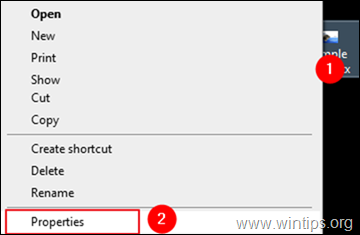
2a. Dans la fenêtre des propriétés, assurez-vous que vous êtes dans la section Général onglet.
2b. En bas de la fenêtre, vérifier le site Débloquer à côté du message d'avertissement de sécurité "This provient d'un autre ordinateur et peut être bloqué pour protéger cet ordinateur. "et cliquez ensuite sur Appliquer & OK pour enregistrer le réglage.
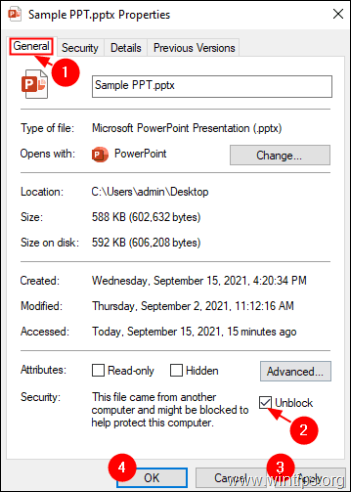
3. Essayez enfin d'ouvrir le fichier PowerPoint que vous n'arrivez pas à ouvrir.
Méthode 2. Désactivez les paramètres de l'affichage protégé dans PowerPoint.
1. Ouvrez l'application PowerPoint.
2a. Cliquez sur le Fichier menu et...
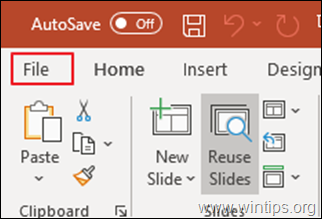
2b. ...choisir Options du côté gauche.
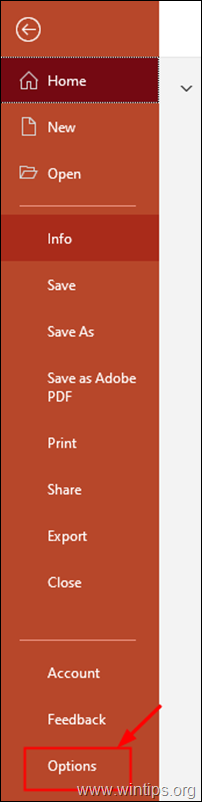
3. De la Options PowerPoint choisissez Centre de confiance à gauche et cliquez sur pour ouvrir la Paramètres du centre de confiance.
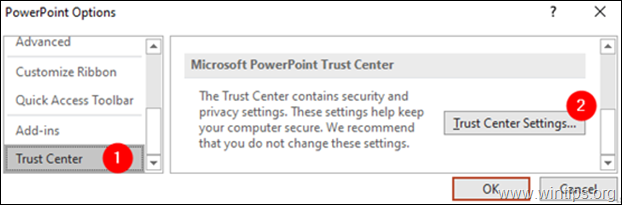
4. Dans le Centre de confiance qui s'ouvre :
1. choisissez Vue protégée du côté gauche.
2. Décochez les trois options du côté droit, comme indiqué ci-dessous.
3. cliquez sur OK pour appliquer la modification.
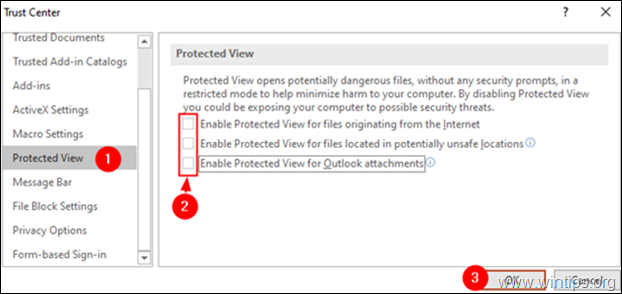
5. Cliquez sur OK à nouveau pour fermer la Options PowerPoint fenêtre.
6. essayez maintenant d'ouvrir la présentation PowerPoint.
Méthode 3 : Créez une copie du fichier PPT qui ne s'ouvre pas.
Dans certains cas, une présentation ne peut pas être ouverte parce qu'elle est soit endommagée, soit stockée dans un emplacement incorrect/corrompu sur le disque. Essayez donc de copier la présentation dans un autre emplacement (dossier) sur le disque. Pour ce faire :
1. Sélectionnez le fichier PPT endommagé.
2. Appuyez sur CTRL + C pour copier le fichier PPT.
3. Naviguez jusqu'à votre bureau (ou tout autre emplacement de votre choix) et appuyez sur les touches Ctrl+V pour coller le fichier.
4. Essayez maintenant d'ouvrir la présentation.
Méthode 4 : Créez un fichier PPT vierge au même endroit que le fichier PPT endommagé *.
Note : Bien que cette méthode puisse sembler un peu bizarre, elle semble fonctionner dans certains cas.
1. Ouvrez l'application PowerPoint.
2. De la Fichier clic sur le menu Nouveau puis cliquez sur Présentation vierge .
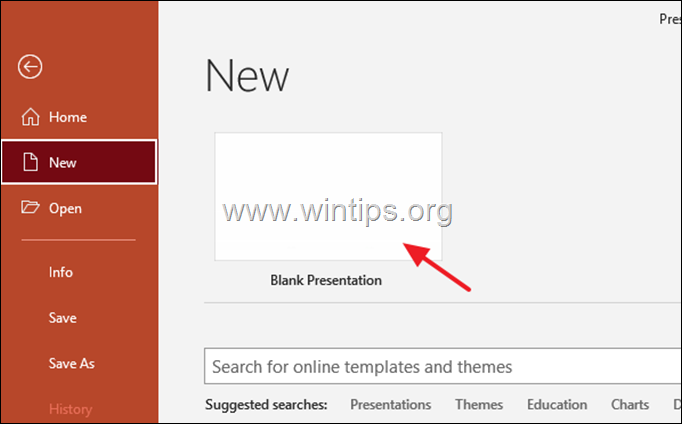
3. Appuyez maintenant sur la touche Ctrl+S pour ouvrir la fenêtre "Enregistrer sous".
4. Dans le Enregistrer sous naviguez jusqu'à l'emplacement où se trouve le fichier PPT endommagé.
Remarque : dans ce cas, le fichier PPT problématique se trouve sur le Bureau, d'où la nécessité de naviguer vers l'emplacement du Bureau.
5. Donnez un nom approprié à la présentation et à la Sauvez au même endroit où se trouve la présentation endommagée.
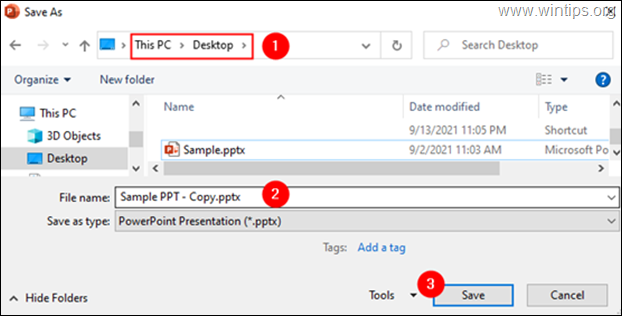
6. Essayez d'ouvrir le fichier PPT endommagé.
C'est tout ! Dites-moi si ce guide vous a aidé en laissant un commentaire sur votre expérience. Merci d'aimer et de partager ce guide pour aider les autres.

Andy Davis
Blog d'un administrateur système sur Windows





